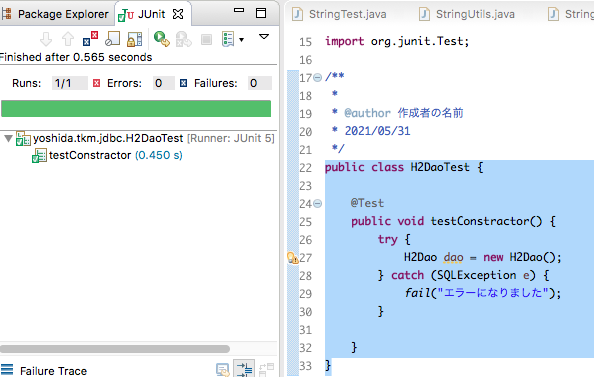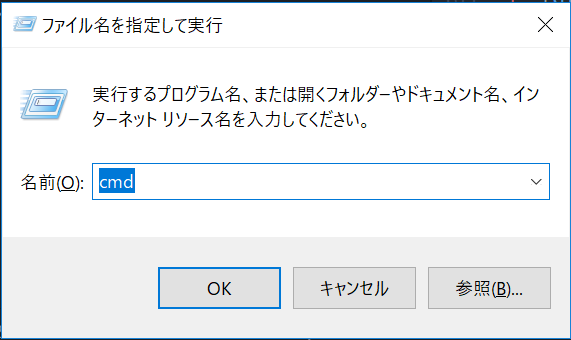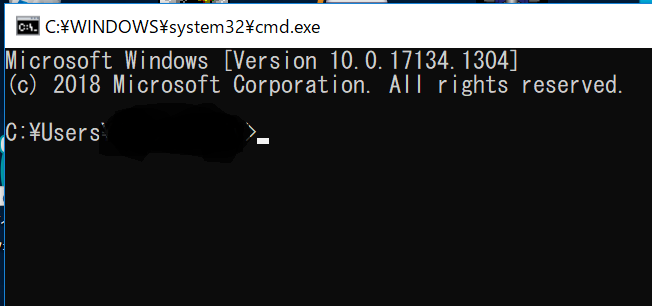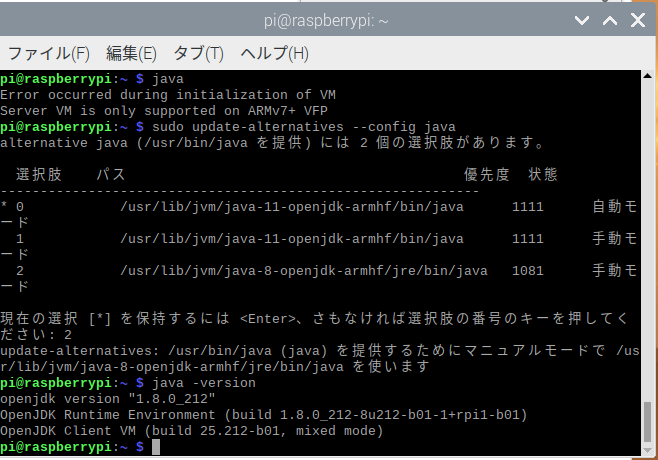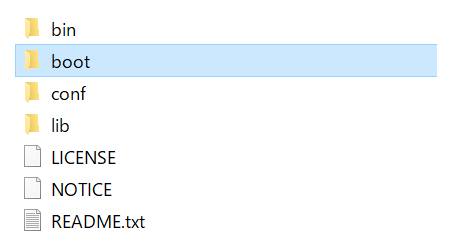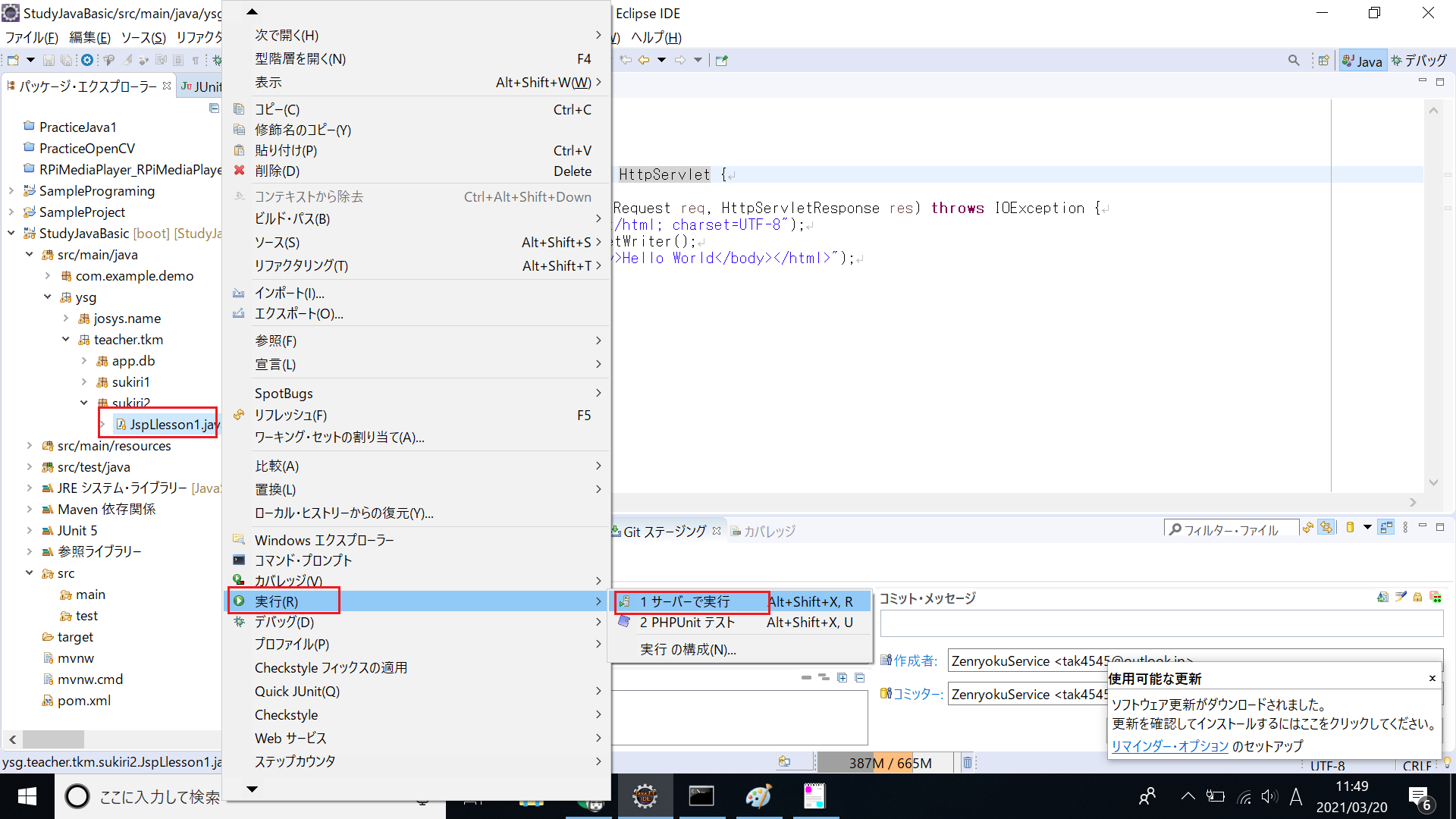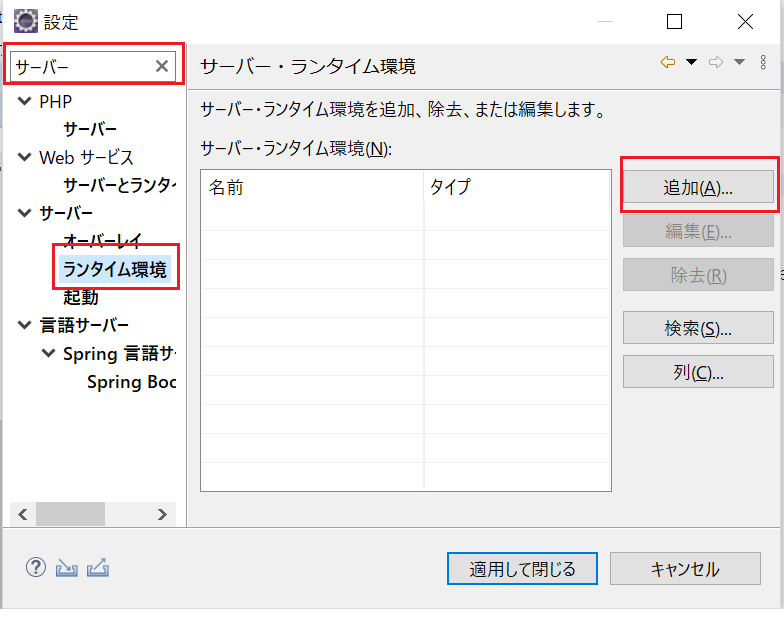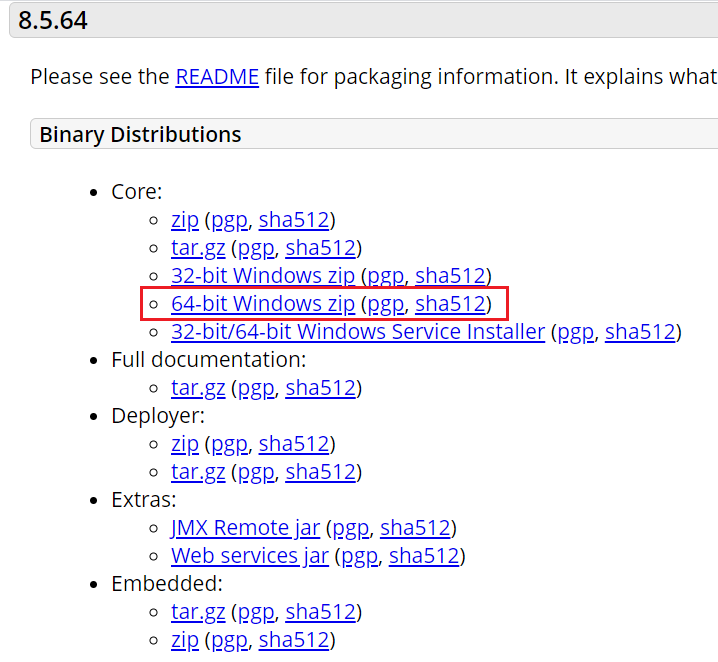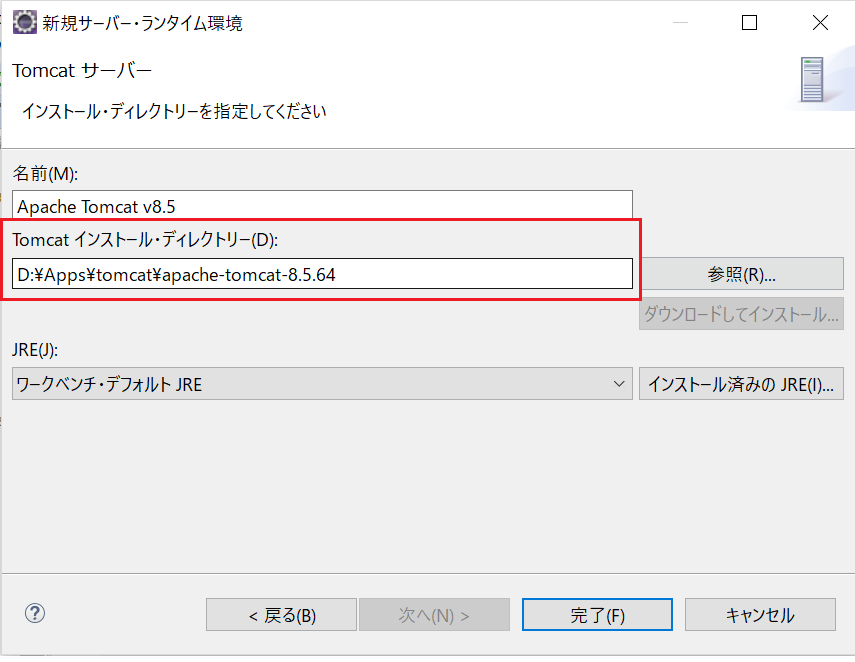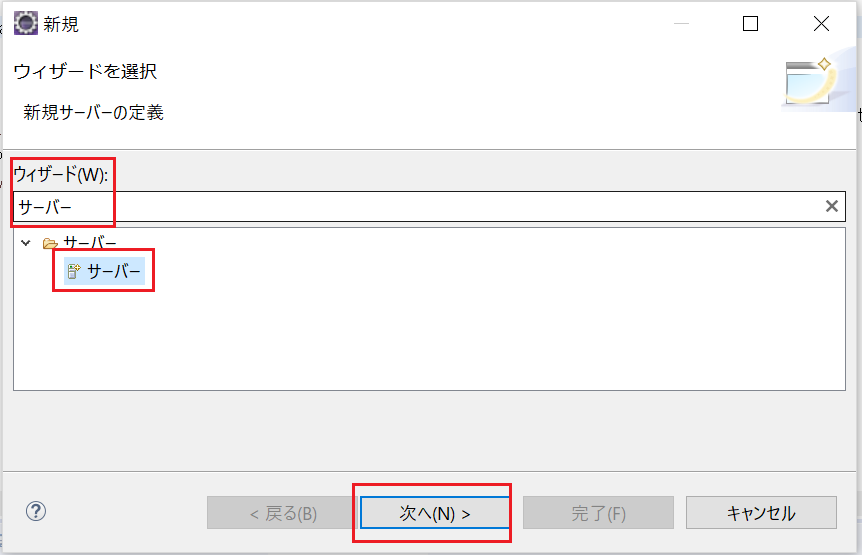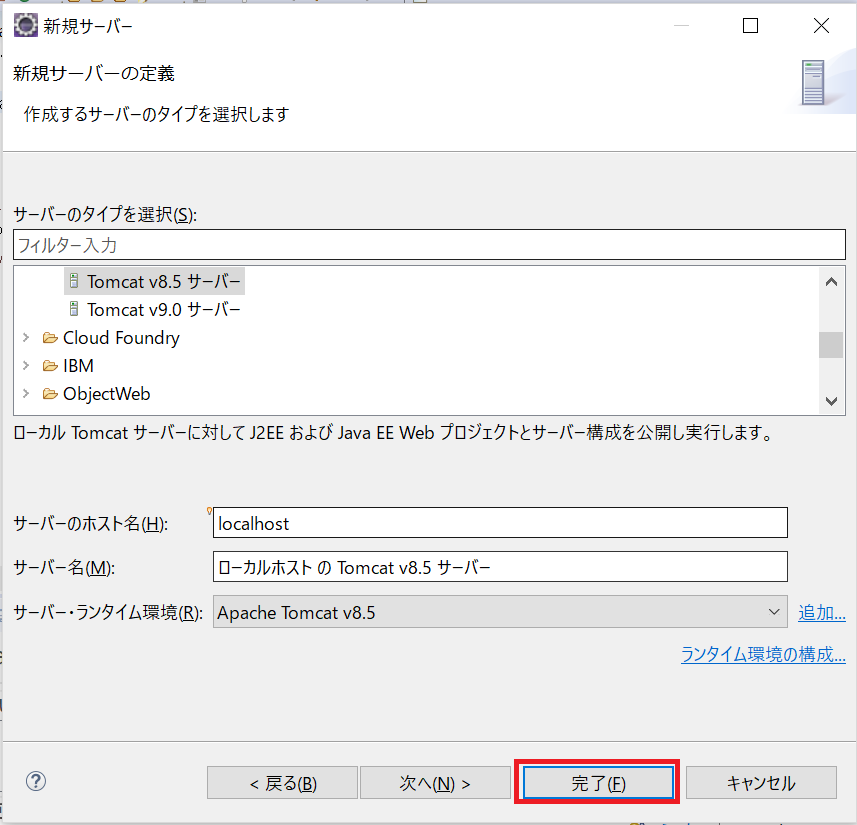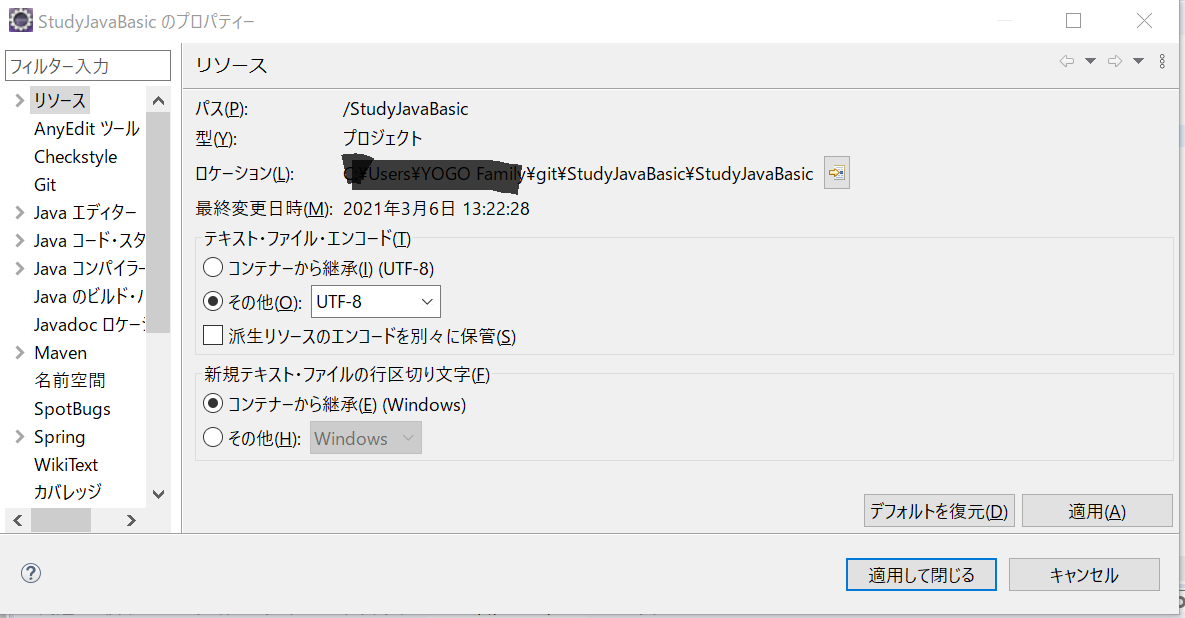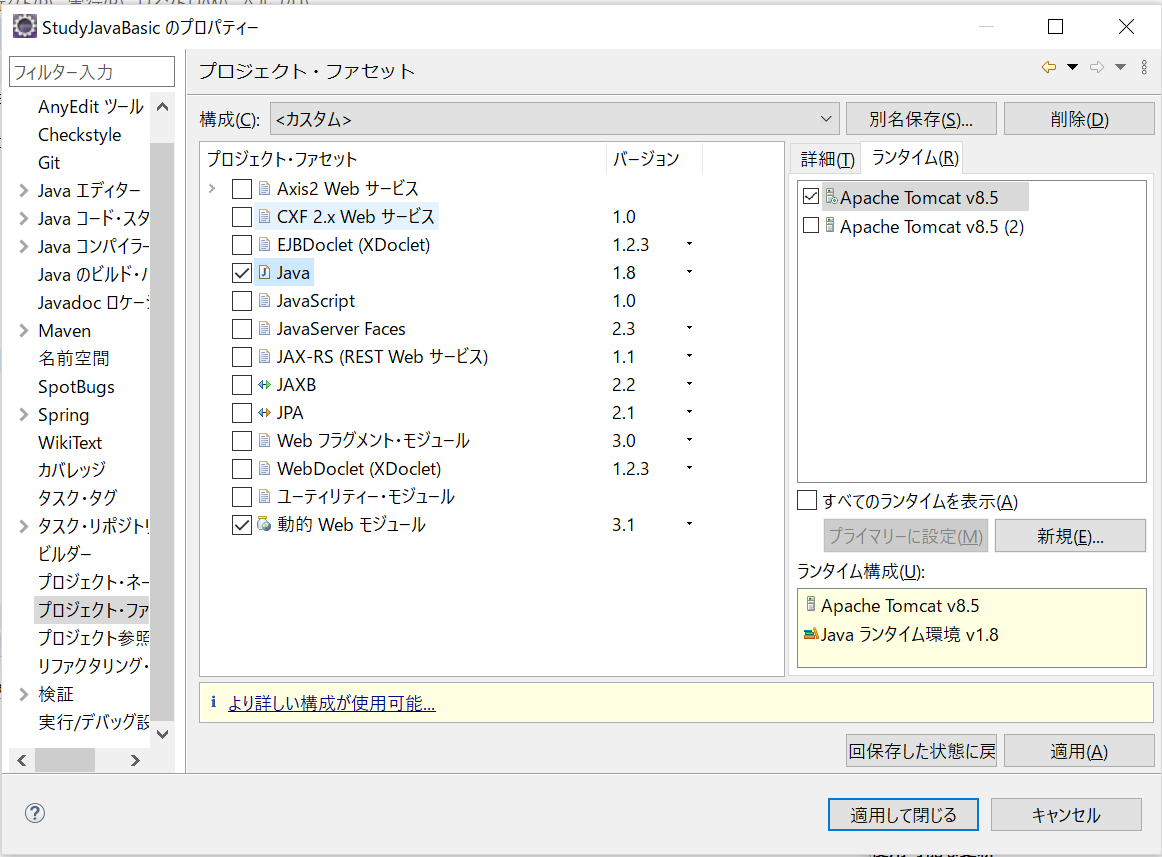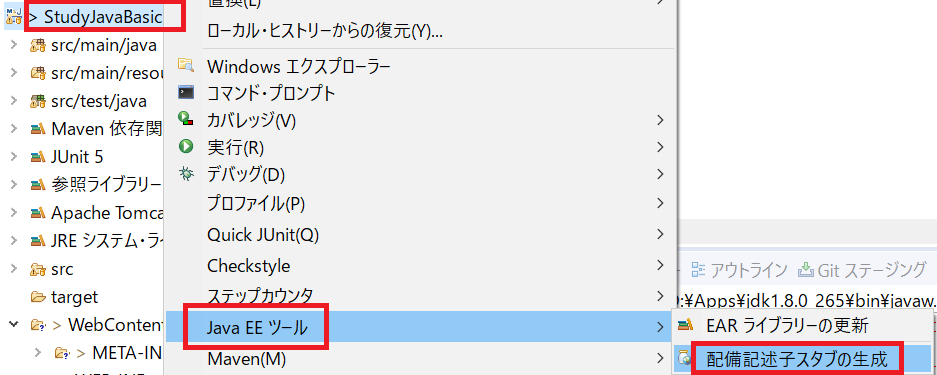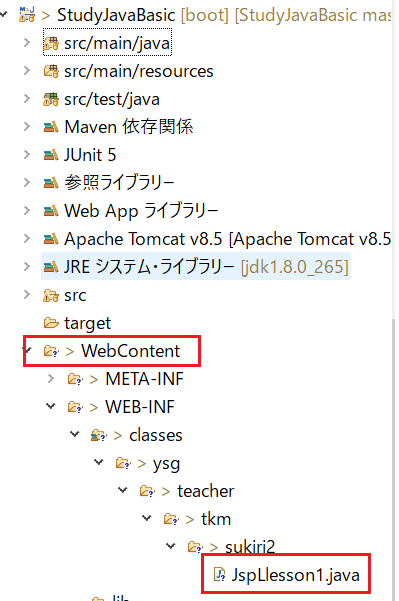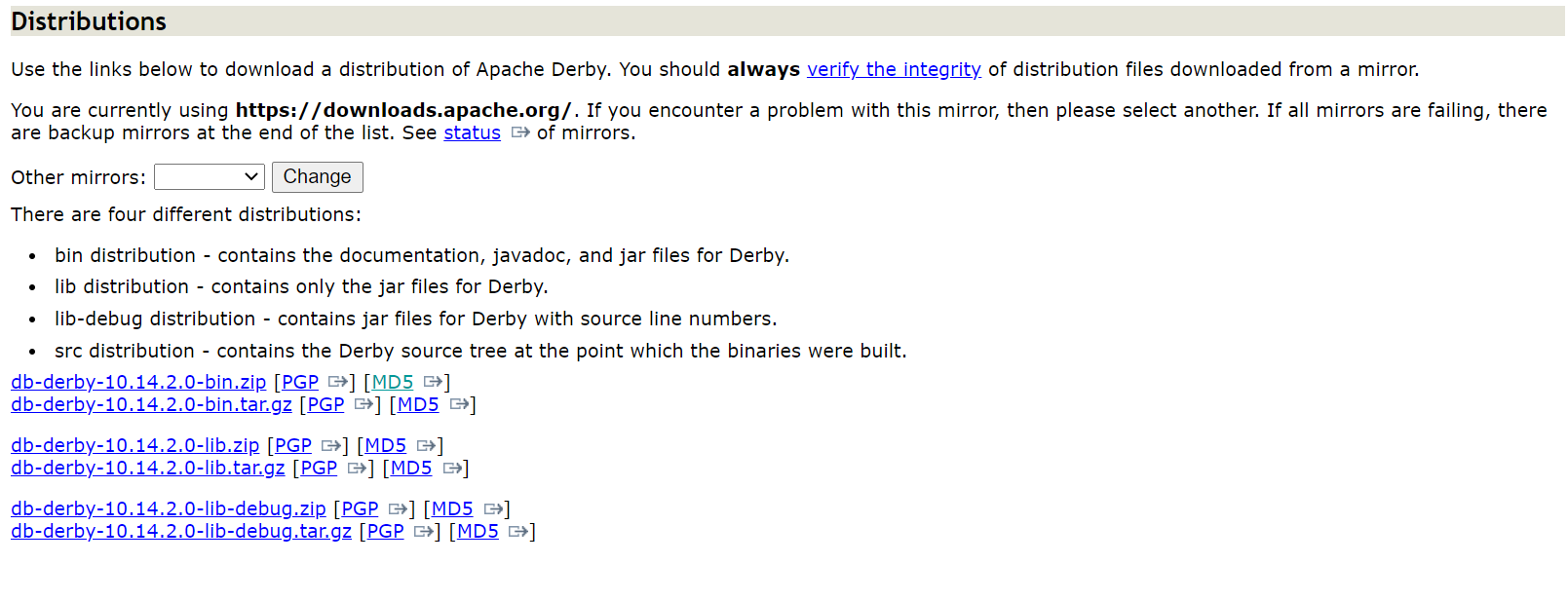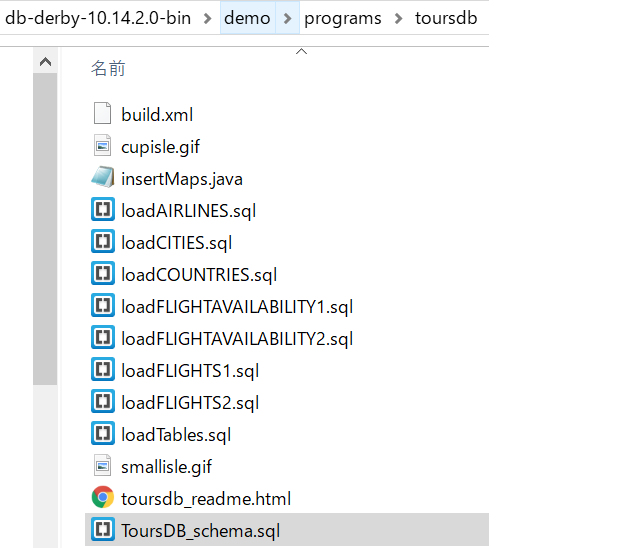イントロダクション
下のようなツイートをしてみたところ。。。
複数の「いいね」をもらったので、自分の知っていることを記載します。
1. 設計と実装のつながり
結論から言うと「設計図(クラス図)は実装を示している」という認識です。
「躓いた数なら日本一」の自信がある自分としては、以下のものが不明瞭な認識のままではなかろうかと思います。
サンプルとして下のようなコンソールアプリを作成しました。
VIDEO
これのクラス図も作成しました。
これらを材料にして設計(クラス図)と実装のつながりを見ていこうと思います。
# 1. 設計と実装のつながり
具体的には、**単純に疑問点を明確にしていく作業**があるということです。クラス図の内容を箇条書きにすると下のようになります。
1. MainBankクラスはCalculationクラスを持っている(属性を持っている)
上のような内容だと**処理の内容が**わかりません。それもそのはず、コーダー(実装者)が行うべき仕事だからです。
早い話が、自分で考えましょうということです。
上のわかっていることで**確定しているところは「属性」**です。なので属性はそのまま実装していしまいます。
#### ポイントその1
というのは、フィールド変数にCalculationクラスをもっていて、クラス図にある「-」はアクセス修飾子が「private」ということです。
<[MainBank.java](https://github.com/ZenryokuService/PracticeJava1/blob/master/PracticeJava1/src/jp/zenryoku/apps/atm/MainBank.java)>
<[Calcuration.java](https://github.com/ZenryokuService/PracticeJava1/blob/master/PracticeJava1/src/jp/zenryoku/apps/atm/Calcuration.java)>
<[InputChecker.java](https://github.com/ZenryokuService/PracticeJava1/blob/master/PracticeJava1/src/jp/zenryoku/apps/atm/check/InputChecker.java)>
## 2.設計(クラス図)について
#### 不明点のポイント
メインメソッドは最後にします、それはこれから作成する「操作」をそろえてから、「不足する操作(メソッド)」を作ってから考えるべきだからです。※不足分を後で追加すると面倒なのです。。。
料理に例えると、先に作成する料理の、材料をそろえるようなイメージです。
まずは、不明点の洗い出しを行います。操作の内容が不明な状態なのでメソッドの一覧を作成することになります。
1. MainBank#main()に関してはメインメソッドなので最後にします。
ここまで作成したら、処理のイメージが湧いてくるかと思います。
大まかに、Calcurationクラスで、入金(出金)を行い、預金金額の管理も行う。というところです。
そのためには「入金(出金)(nyukin())」メソッドを用意して、計算処理のメソッド(calcurate())を用意して。。。
というような実装イメージがわくと思います。
具体的にメソッドの枠を作ってみましょう、具体的にはメソッドを空実装(中身の実装をしない)をしてみます。
### 実際の業務として実装するときは
### 操作の実装
「このように実装します」という報告は忘れないようにしましょう。
まずは、設計図(クラス図)でもメソッドの量が多いので、CalcurationクラスのI/O(INとOUTのこと)を決定します。「空実装」を行うという意味です。しかし、ゲッターとセッターに関しては処理が決まっているので実装してしまいます。
ここまでの実装は以下になります。
```java
/** コンストラクタ */
/**
/**
/**
/**
/**
### クラス同士の関係
これらの関係性を考えると、下のような役割を持たせてやるとよい関係が築けそうです。
この部分(クラスの関係)は、アイディアの良し悪しが入ってくる部分ですのでプログラミングの面白いところでもあります。上記のような関係よりも良い関係があればそのように実装するべきです。
そして、それぞれのクラスの役割が決まってきたら次は、空になっているメソッドの実装を行います。
## 3.オブジェクト指向
具体的には、どのような処理を行うか?を考えるというところです。
以下のような、手順で考えるとよいと思います。
1. メインメソッドにコメントで処理の順番を記述する
2. MainBank#atm()メソッドにコメントで処理の順番を記述する
3. 各部品クラス(Calcuration, InputChecker)に実装コメントを書く
この様にすると、不明点を明確にすることができるのではないでしょうか?
あくまでも自分の考えた「設計」なので、もっと良い「設計」があるかもしれません。
この様に、下のクラス(オブジェクト)に役割を持たせ、必要な処理(メソッド)を実装します。処理はなるべく周りに影響が出ないように、実装しているクラスのみに影響範囲が収まるように実装します。
具体的には、メソッドでほかのクラスの処理を呼び出す、用途が限定されるなどのような実装にならないようにするということです。しかし、他のクラスの処理を**必ず呼び出さない**というのも不適切な判断なので、この部分はフレキシブルに実装するべきです。
つまりは、実装の経験(自分で実装してみるなどの経験)により、より良い方法を身に着けることができます。
この様なところが**「知識」ではなく「技術」**なのです。
### クラスのインスタンス化
ここで、特殊なのは「メインメソッド」です。これは**static**修飾子がついているので、MainBankクラスの中にあっても、定義したメソッド(メンバ・メソッド)を実行するためには、インスタンス化が必要です。
インスタンス化するというのは、**PCのメモリ上に「クラス」で定義したオブジェクトを作成する**ということです。この部分は、とても抽象的なので理解に苦しみました。
自分の場合は、絵にするとわかりやすかったので絵にすると上記のようなクラス図と似たものになりました。
今回の実装では、インスタンス化するクラスは1つなので、複数ある場合を顧慮しなくてよいですが、ただ一つインスタンス化していないクラスつまり、「new」していないクラスがあります。
InputCheckerクラスです。このクラスのメソッドはstatic修飾子がついていて、インスタンス化しなくてよいのです。
staticはクラスの「インスタンスに依存しない」ということなので、起動するあっぷりケーションには必ず1つです。
具体的にはメインメソッドが必ず一つです。そして、staticをつけたXXXメソッドはクラスに一つです。
例えば、上記のCalcurationクラスを複数作成した場合、預金額はCalcurationクラスのインスタンスの数だけ存在します。
calA.nyukin(); // ここで、入金処理
System.out.println(calA.getYokingaku());
逆に、預金金額の修飾子にstaticがついていた場合は、calAとcalBで保持している預金金額の値が**同じに**なります。
### 処理の追いかけ方
詳細に関しては、すでに記載しているので割愛します。
以上で、設計図と実装のつながりが理解できたと思います。
如何でしょうか?
でわでわ。。。
## 関連ページ一覧
[Eclipse セットアップ](http://zenryokuservice.com/wp/2020/09/01/%e9%96%8b%e7%99%ba%e7%92%b0%e5%a2%83%e6%a7%8b%e7%af%89%ef%bd%9ewindows%e7%89%88eclipse%e3%81%ae%e8%a8%ad%e5%ae%9a%ef%bd%9e/)
Java Install Eclipse 〜開発ツールのインストール〜 TensorFlow C++ 環境〜 Eclipse に CDT をインストール〜 Setup OpenGL with Java 〜 JOGL を使う準備 for Eclipse 〜 Eclipse Meven 開発手順〜プロジェクトの作成〜 Java OpenCV 環境セットアップ (on Mac) Eclipse SceneBuilder を追加する JavaFX SceneBuilder 〜 Eclipse と SceneBuilder 連携 ~
Java Basic一覧
Java Basic Level 1 〜Hello Java〜 Java Basic Level2 〜Arithmetic Calculate〜 Java Basic Level3 〜About String class〜 Java Basic Level 4〜Boolean〜 Java Basic Level 5〜If Statement〜 Java Basic Summary from Level1 to 5 Java Basic Level 6 〜Traning of If statement〜 Java Basic Level8 〜How to use for statement〜 Java Basic Level 8.5 〜Array〜 Java Basic Level 9〜Training of for statement〜 Java Basic Level 10 〜While statement 〜 Java Basic Swing〜オブジェクト指向〜 Java Basic Swing Level 2〜オブジェクト指向2〜 サンプル実装〜コンソールゲーム〜 Java Basic インターフェース・抽象クラスの作り方 Java Basic クラスとは〜Step2_1〜 Java Basic JUnit 〜テストスイートの作り方〜
Git関連
Java Git clone in Eclipse 〜サンプルの取得〜 Eclipse Git リポジトリの取得 〜 Git からソースを Pull しよう〜 IntelliJ IDEA Git 〜 Git リポジトリからクローン〜
## JavaFX関連ページ
## ステップアップ関連ページ一覧
Java 初めてでも大丈夫〜ステップアッププログラミングのススメ〜 ステップアッププログラミング〜Java FxでHelloWorld解説〜 Java StepUpPrograming〜JavaFX で四則計算〜 Java StepUpPrograming〜JavaFXで画面切り替えを作る1〜 Java StepUpPrograming〜JavaFXで画面切り替え2ボタン作成〜 Java StepUpPrograming〜JavaFXで画面切り替え3アクション〜 Java StepUpPrograming〜JavaFXで画面切り替え4Pane切り替え〜 Java StepUpPrograming〜JavaFXで画面切り替え5WebEngine
## JavaFX + ND4Jで機械学習準備
JavaFX + ND4J〜数学への挑戦1:ND4Jのインストール〜 JavaFX + ND4J〜数学への挑戦2: 行列の計算〜 Java + ND4J 〜数学への挑戦3: ベクトル(配列)の作成方法〜
## オブジェクト指向関連ページ
Java Discord
IntelliJ IDEA Discord Botを作る〜Gradle環境のセットアップ〜 Java Discord セットアップ〜Hello Discord〜 Java Discord ピンポン〜Discordプログラム〜
Java Discord Listener実装〜コマンドを好きなだけ追加しよう〜
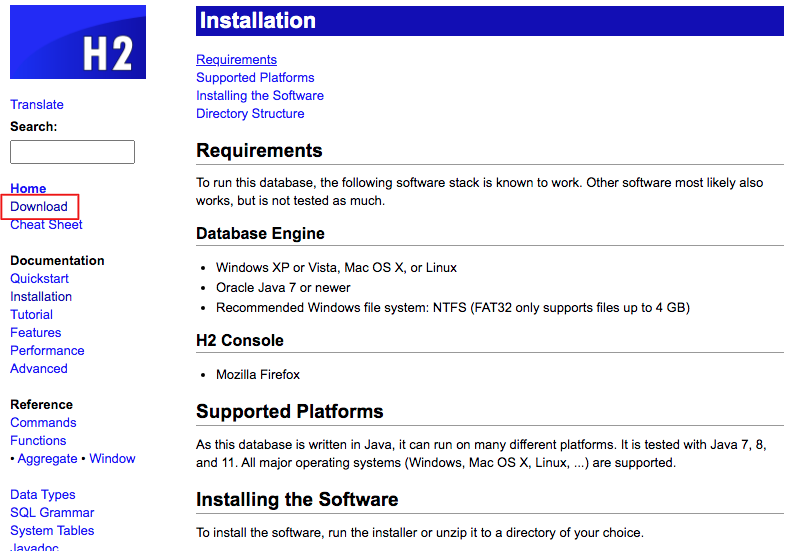
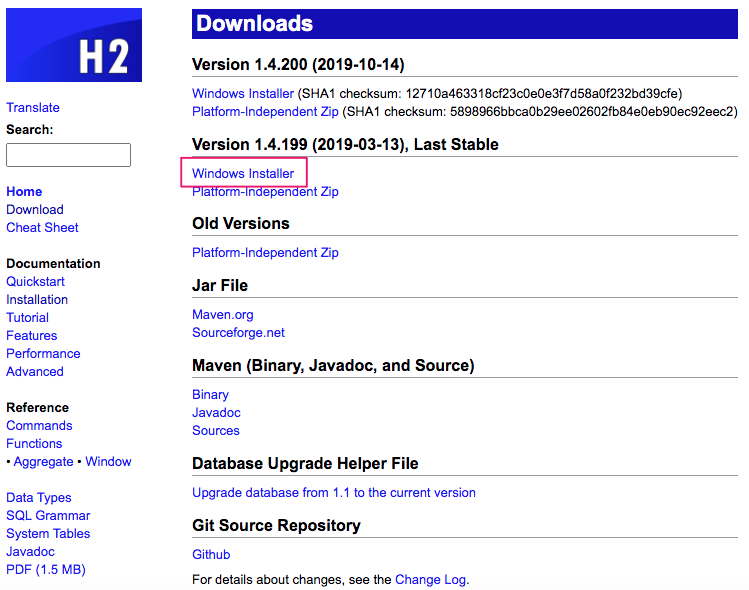

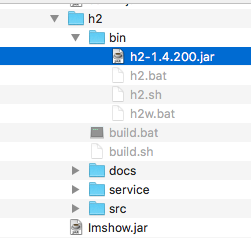
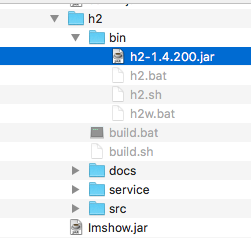
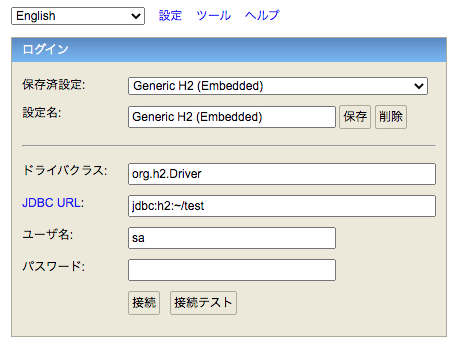
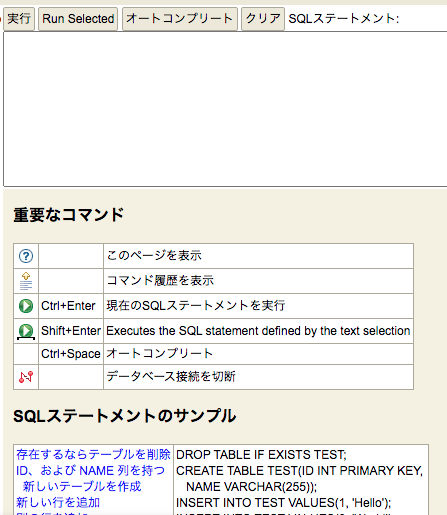

 をクリックしますとテストテーブルが作成できます。
をクリックしますとテストテーブルが作成できます。